Da controlla riunione cliccare sul pulsante “Registra” (con il cerchietto rosso nel centro).
Un menu che elenca i profili disponibili apparirà sul campo dei profili.
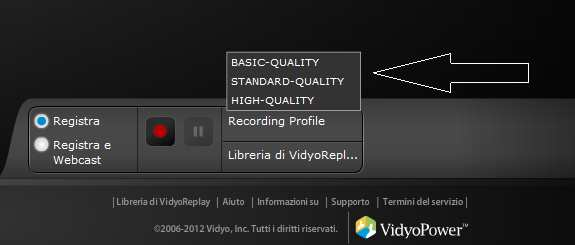
NOTA: Sono presenti 3 profili di registrazione:
- Qualità di base (CIF)
- Qualità standard (SD)
- Alta qualità (HD)
I profili determinano qualità prescelta di webcast e registrazione.
Si può verificare un trade off tra qualità e accessibilità vedi di seguito gli esempi:
- Se registri in CIF (Common Intermediate Format) la qualità video ne risente, ma per ottenere video di dimensioni limitate, questa è l’opzione preferita
- Se registri in HD, sarai in grado di registrare con una qualità in alta definizione che richiede però una capacità di storage elevata: approssimativamente 1 Gb per ora di registrazione
- La qualità standard (SD), è un compromesso tra buona definizione e dimensioni limitate del video.
Dopo aver selezionato il profilo di registrazione, il bottone della registrazione diventa più luminoso e viene evidenziato da un bordo rosso e il pulsante” Pausa” si illumina. La registrazione è iniziata.
Si può cliccare in qualsiasi momento su questo bottone per fermare il webcast o registrazione e cliccare di nuovo per ricominciare.

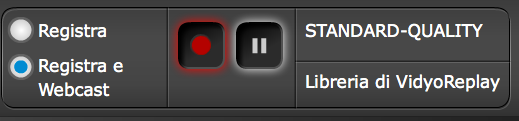
Nota: Quando metti in pausa, il pulsante diventa più luminoso ed è ulteriormente evidenziato con un bordo bianco.
e nello schermo di ripresa comparirà un pallino rosso nell’angolo destro in basso, evidenziando il fatto che la conferenza è in registrazione.

Per terminare la registrazione basta tornare sulla schermata del portale e cliccare di nuovo sul tasto rosso per stoppare la registrazione. Questa sarà subito disponibile nello spazio dedicato per ogni utente nella libreria.
Nota: Le registrazioni degli utenti sono protette tramite le stesse credenziali di accesso al sistema di videoconferenza. Ogni utente può pubblicare o condividere con gruppi di lavoro una o più registrazioni personali.

